-Рубрики
- кулинария (635)
- блюда на второе (232)
- выпечка (153)
- закуски (66)
- салаты (61)
- торты (48)
- сладости (15)
- косервирование (10)
- украшения блюд (10)
- первые блюда (7)
- ликеры, вино. (5)
- бутики (2)
- свободное время (193)
- декор (46)
- игрушки (32)
- из бумаги (22)
- плетение из лозы и газет (21)
- рисование (16)
- Канзаши. (14)
- из пласмасовых бутылок (14)
- цветы (8)
- шнуры (3)
- Квиллинг (3)
- Букеты из конфет (2)
- шитье (132)
- блузки (33)
- пэчворк (18)
- юбки (12)
- платья (9)
- сумки (7)
- шторы (4)
- вышивка (2)
- здоровье (78)
- худеем (21)
- немножко магии (55)
- компьютор (51)
- фш (21)
- всегда пригодится (18)
- вязание (48)
- страны (43)
- на всякий случай (38)
- детские прически(косички) (25)
- дача (21)
- молитва (19)
- духовное (15)
- учиться, учиться и еще раз учиться (16)
- английский (12)
- география (1)
- Декупаж (14)
- Своими руками (13)
- для детей (11)
- одежда (6)
- спальня (2)
- видео (11)
- ремонт (10)
- мебель (10)
- декупаж (5)
- прически (8)
- стрижки (1)
- красота (8)
- художники (8)
- фильмы (7)
- юмор (3)
- комедия (3)
- симорон (6)
- фоны для дневника (5)
- изотерика (4)
- фото (4)
- этикет (3)
- ланшафт (3)
- фотографы (3)
- знаки зодиака (2)
- Аудиокниги (2)
- интересно (2)
- косметика (2)
- волосы (1)
- природа (2)
- маникюр (1)
- макияж (1)
- Стерео-картинки (1)
-Видео

- мульт еще один "гадкий я"
- Смотрели: 866 (0)

- мульт герои из "гадкий я"
- Смотрели: 81 (0)
-Поиск по дневнику
-Подписка по e-mail
-Постоянные читатели
-Сообщества
-Статистика
Вложенные рубрики: фш(21), всегда пригодится(18)
Другие рубрики в этом дневнике: этикет(3), шитье(132), художники(8), фотографы(3), фото(4), фоны для дневника(5), фильмы(7), учиться, учиться и еще раз учиться(16), страны(43), Стерео-картинки(1), симорон(6), Своими руками(13), свободное время(193), ремонт(10), прически(8), природа(2), на всякий случай(38), молитва(19), мебель(10), маникюр(1), макияж(1), ланшафт(3), кулинария(635), красота(8), косметика(2), интересно(2), изотерика(4), знаки зодиака(2), здоровье(78), для детей(11), детские прически(косички)(25), Декупаж(14), дача(21), вязание(48), видео(11), Аудиокниги(2), немножко магии(55)
Полезная вещь. клавиши |
Это цитата сообщения БЛОГбастер [Прочитать целиком + В свой цитатник или сообщество!]
alt + 1 = ☺ alt + 2 = ☻
alt + 3 = ♥ alt + 4 = ♦
alt + 5 = ♣ alt + 6 = ♠
alt + 7 = • alt + 8 = ◘
alt + 9 = ○ alt + 10 = ◙
alt + 11 = ♂ alt + 12 = ♀
alt + 13 = ♪ alt + 14 = ♫
alt + 15 = ☼ alt + 16 = ►
alt + 17 = ◄ alt + 18 = ↕
alt + 19 = ‼ alt + 20 = ¶
alt + 21 = § alt + 22 = ▬
alt + 23 = ↨ alt + 24 = ↑
alt + 25 = ↓ alt + 26 = →
alt + 27 = ← alt + 28 = ∟
alt + 29 = ↔ alt + 30 = ▲
alt + 31 = ▼ alt + 177 = ▒
alt + 987 = █
|
25 лучших программ для загрузки на компьютер |
Это цитата сообщения Medegora [Прочитать целиком + В свой цитатник или сообщество!]
25 лучших программ для загрузки на компьютер
Перед вами джентльменский набор. То что должно стоять на компьютере у человека, активно его использующего. От себяя бы в качестве антивируса добавил Аваст, но тут уж как говорится, на любителя. Кстати, в комментариях можете предлагать и свои варианты.
|
Чайникам нет.Компьютер просто о сложном. |
Это цитата сообщения Милолика_Покровская [Прочитать целиком + В свой цитатник или сообщество!]
Хочу поделиться с вами ещё одной интересной ссылочкой.
Она как раз ведёт на сайтик для нас "Чайников",
кто ещё совсем плохо разбирается в своём компьютере.

На их страницах вы найдёте бесплатные уроки по работе
со всевозможными полезными программами, которые
важно знать и использовать каждому пользователю компьютера.
И ещё много всего полезного.Нажимайте на картинку.
|
Как забрать себе запись из закрытого дневника |
Это цитата сообщения Миледи_Малиновская [Прочитать целиком + В свой цитатник или сообщество!]
Меня выбешивают те персоны, которые закрывают все свои дневы на кучу замков......зная при этом, что если их друзья, у которых есть доступ к их дневу добавят себе пост, то они уведомят об этом в свою очередь своих друзей. Лично я устала получать на почту сотни постов, в которые сунешься - а там хрен! ...только для избранных. Я нашла выход , как быть избранной и брать себе любой пост, который мне нужен. Объясняю.У меня браузер Опера...не знаю, как в других (но, скорее всего то же есть похожая графа) , а в Опере делаю так:
1 Открываю на почте это письмо...в самом низу жму ПЕРЕЙТИ НА СТРАНИЦУ СООБЩЕНИЯ.
2. Попадаю на страницу с этим постом того человека, который добавил себе закрытый пост.
3.Кликаю правой кнопкой мыши в любом месте страницы и выбираю ИСХОДНЫЙ КОД.

4. Открывается окно, где вся страница нам показана кодом HTML.
5. Так как мне нужно было забрать подборку клипартов, то зная, как выглядит ссылка на картинку, я легко нахожу список нужных мне ссылок. Вот они:

6. Копирую и втыкаю себе. И всё! Вот я забрала набор клипартов свитки. Без всяких проблем и поклонов с просьбой добавить меня в друзья, или разрешить мне стать постоянным читателем. Пошли они все лесом!))Кстати, ....берите свитки, кому надо!

|
|
Скачиваем видео из интернета! |
Это цитата сообщения Майк_Доренский [Прочитать целиком + В свой цитатник или сообщество!]
Скачиваем видео из интернета!
Всем в цитатник!
http://www.liveinternet.ru/users/1913810/profile
Вечная проблема как скачать видео, музыку, файлы с сайтов. Теперь этой проблемы нет! Вставляете в окошко адрес страницы с которой требуется скачать и нажимаете кнопку "скачать". Далее произойдёт переадресация (надо немного подождать окончания загрузки) и Вам будет предложено скачать файл в удобном для Вас формате!
Просто возьми пост в цитатник
и у тебя всегда будет под рукой инструмент для скачивания файлов из сети!!!
|
|
Убираем ненужные объекты с фото! Онлайн |
Это цитата сообщения nataliya_bezushko [Прочитать целиком + В свой цитатник или сообщество!]
|
|
Без заголовка |
Это цитата сообщения nataliya_bezushko [Прочитать целиком + В свой цитатник или сообщество!]
|
Универсальная программка! |
Это цитата сообщения almiria_kh [Прочитать целиком + В свой цитатник или сообщество!]
Предлагаю Вашему вниманию уникальную программку,
которая может практически всё!
Просто не верится,что ода малюсенькая программка
включает в себя столько полезностей!
И тем не менее это так!

открываем файл

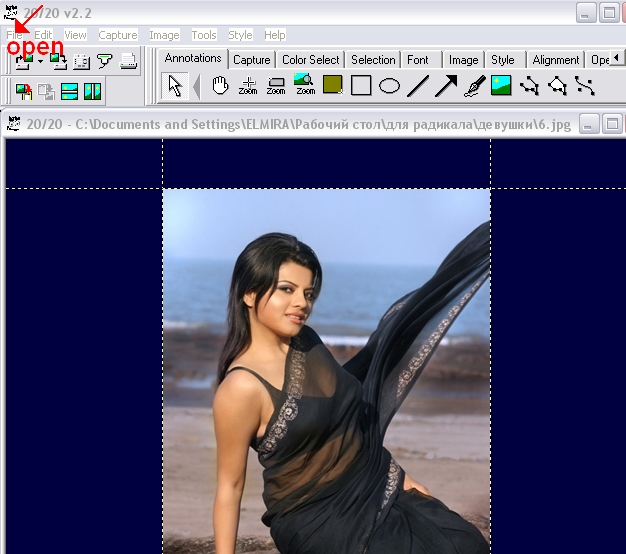
переходим к панели рисунок
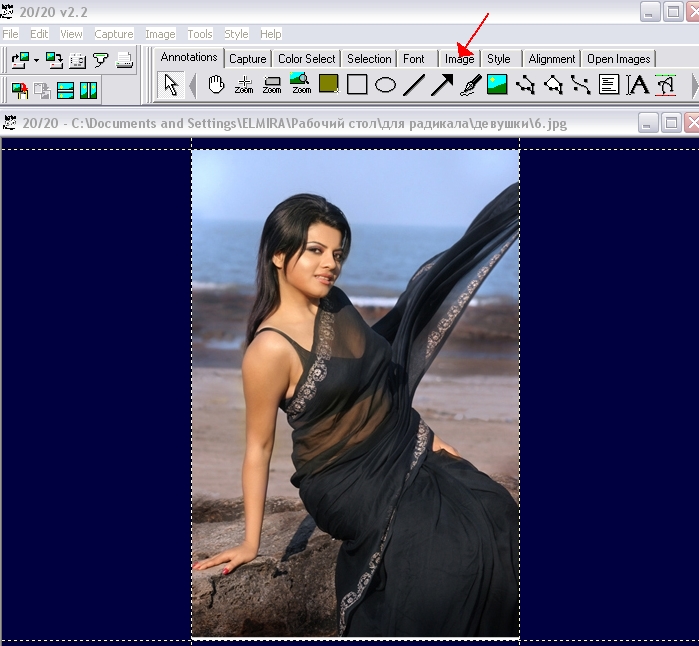
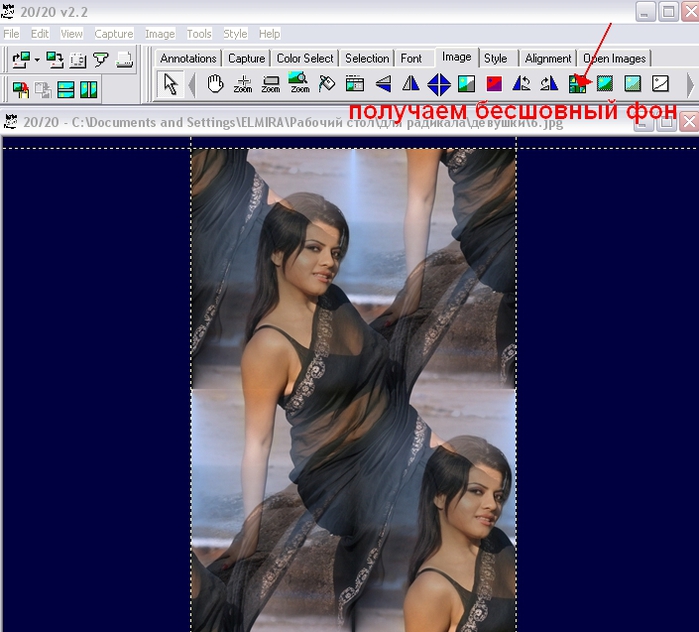
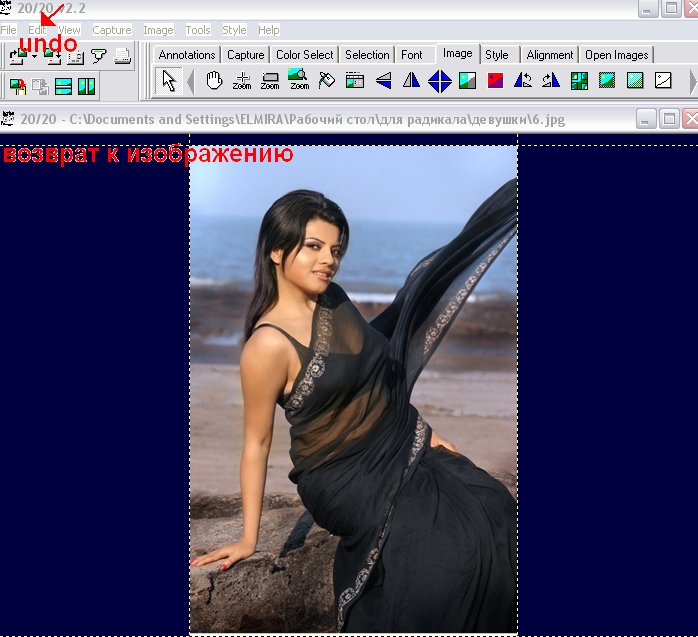
удваиваем изображение
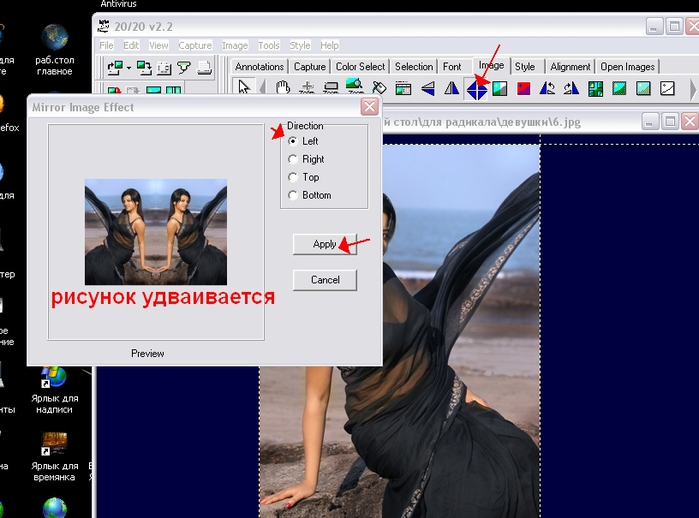
или так и далее пробуем
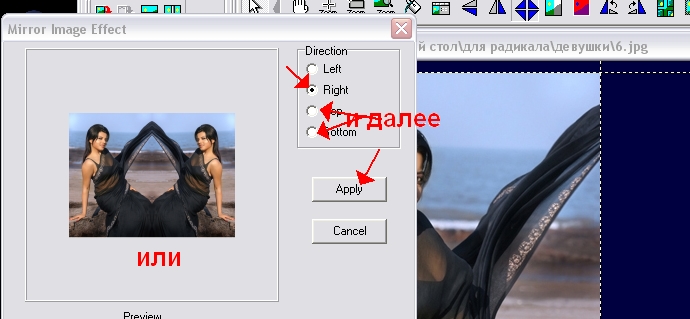
зеркальное отражение
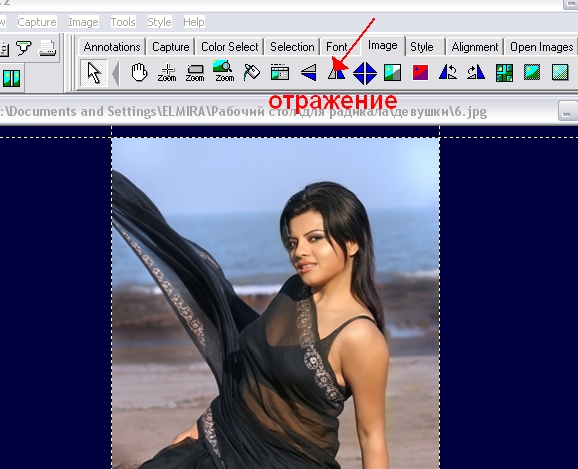
здесь можно дать волю фантазии-
эксперементируйте!
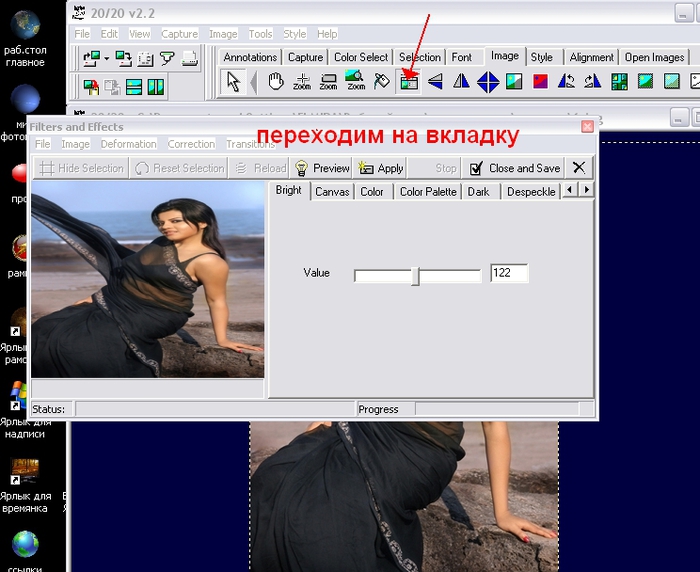
наложить фото на фото
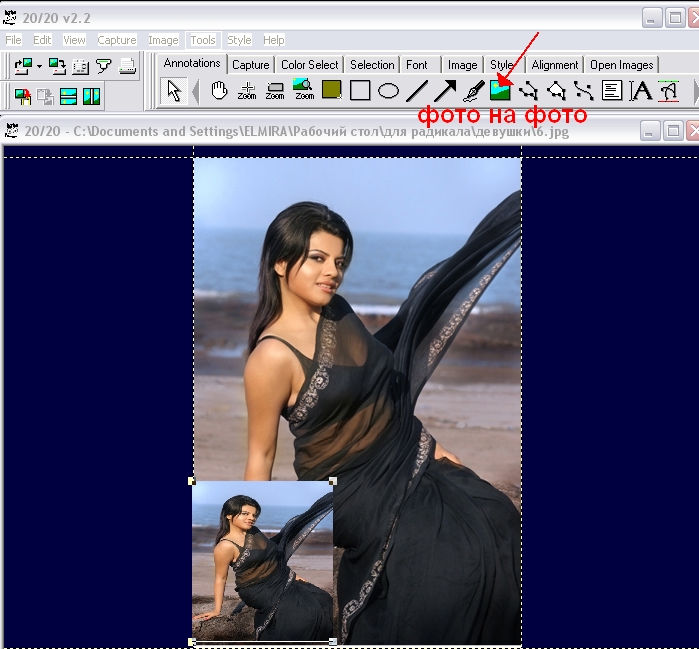
сделать рамочку любой ширины
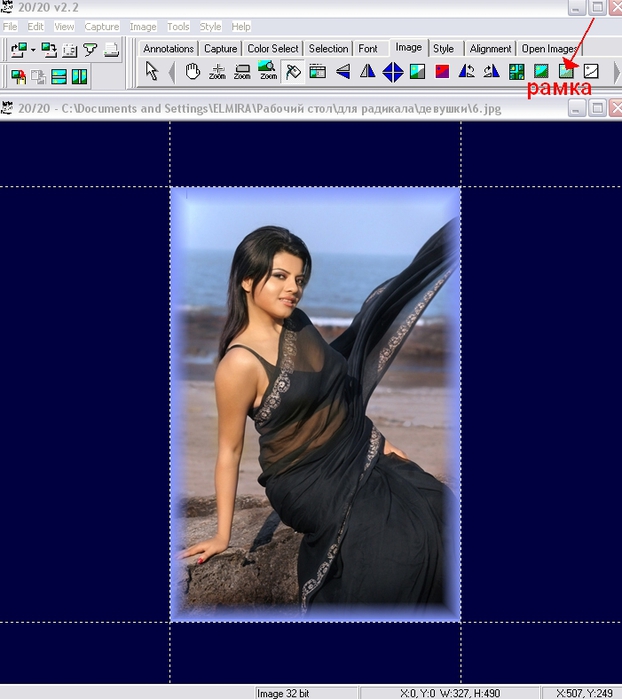
бесшовный фон-при желании осветляем
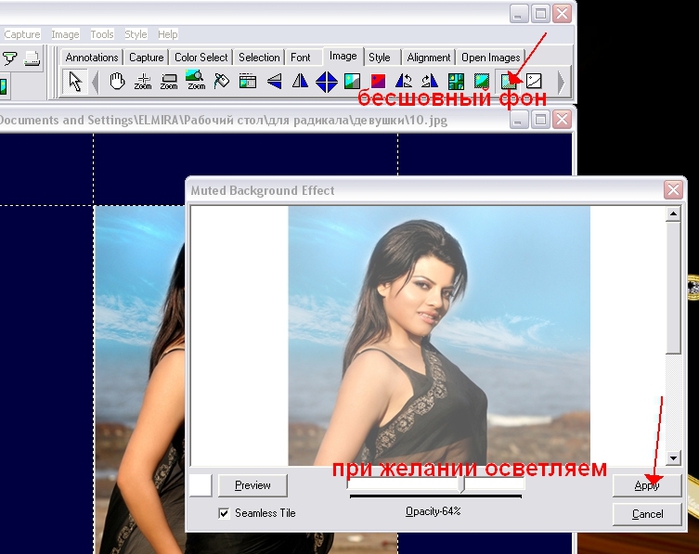
чёрно-белый вариант
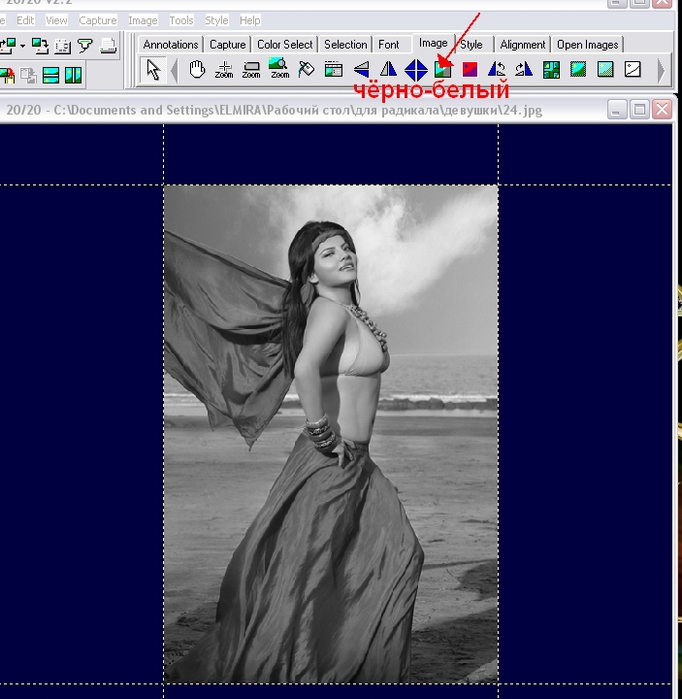
овальная и другие рамочки
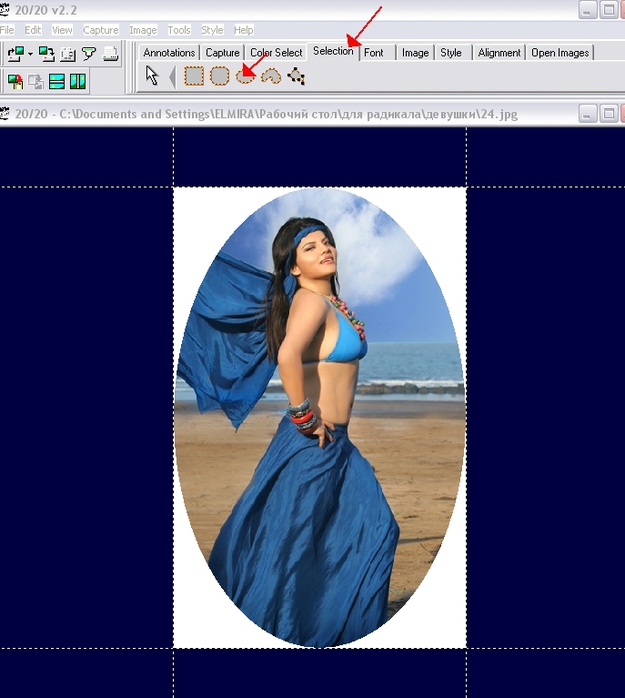
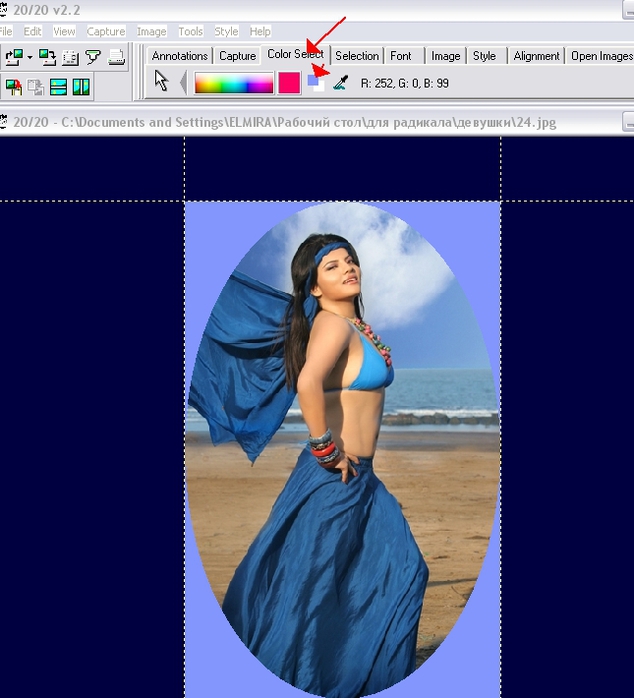
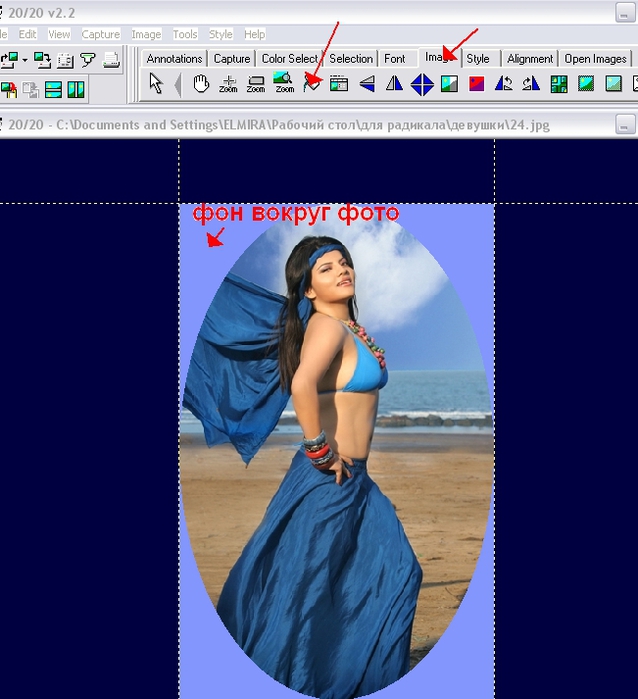
бесшовный фон-одним кликом
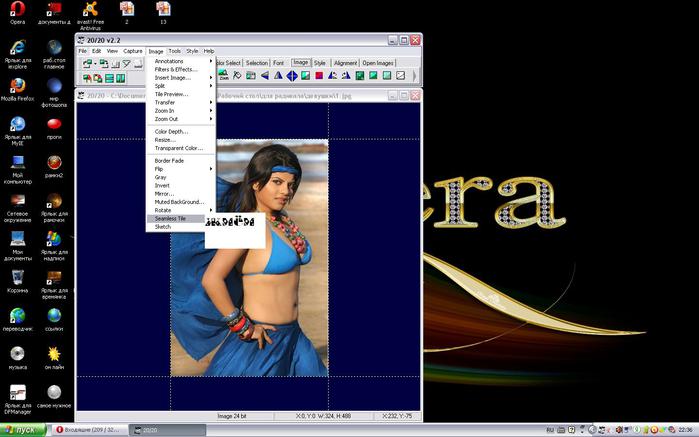
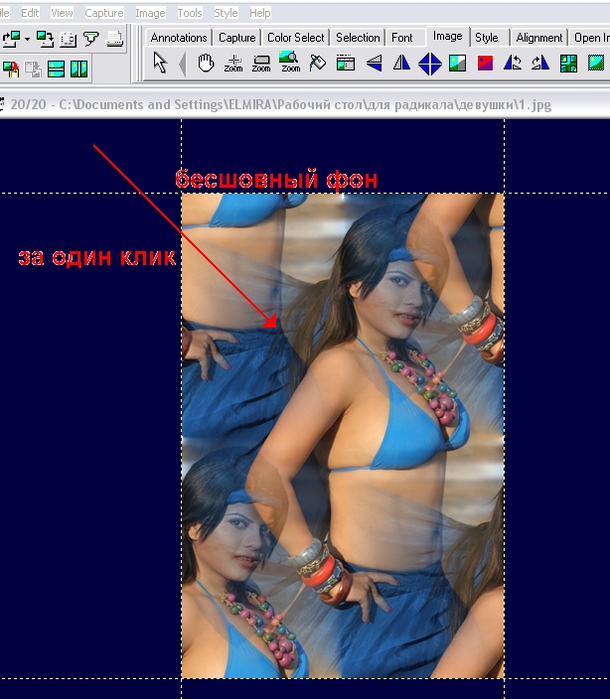
открываем файл  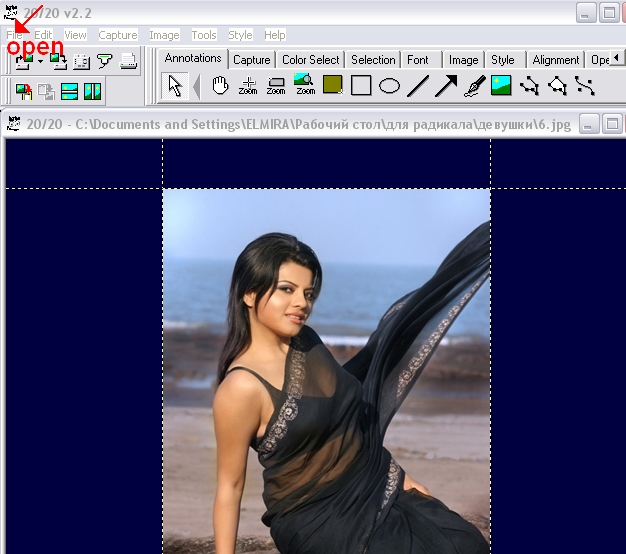 переходим к панели рисунок 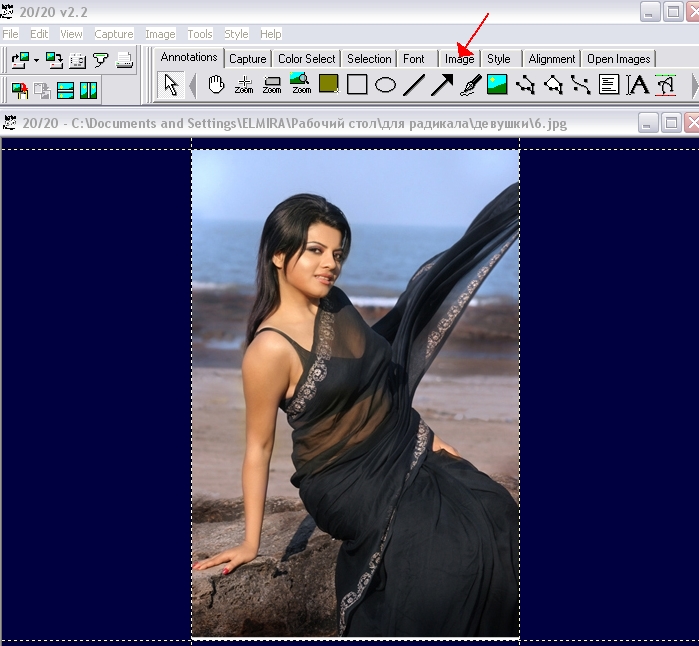 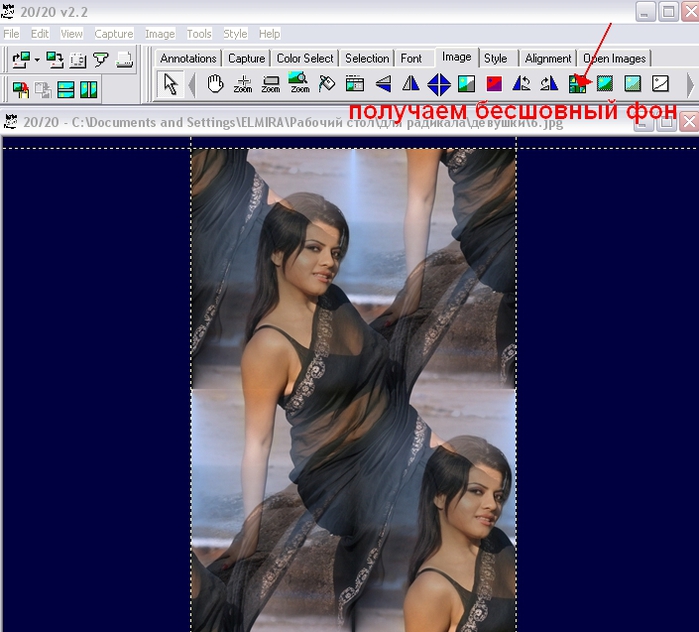 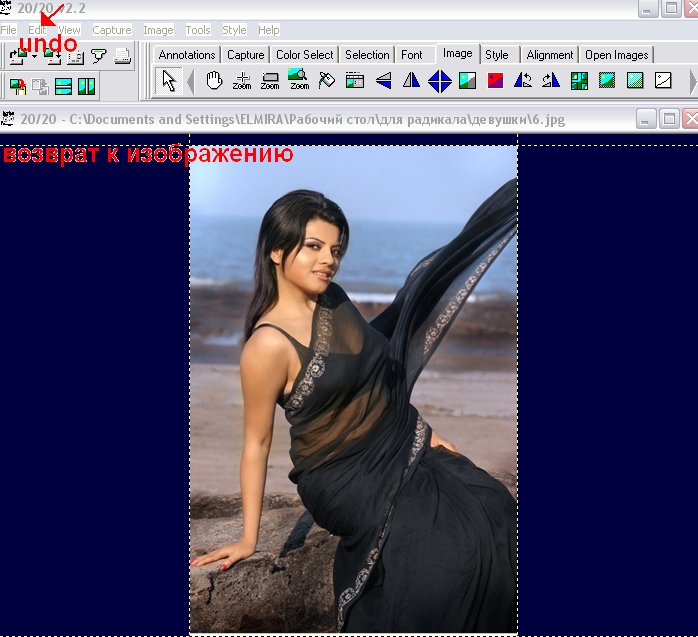 удваиваем изображение 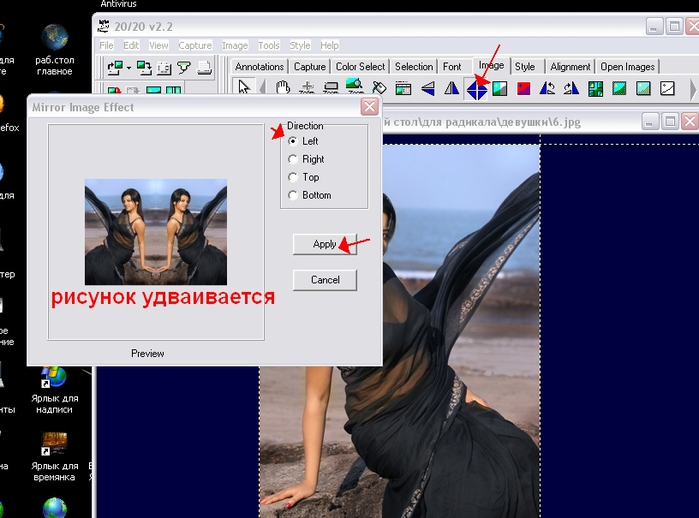 или так и далее пробуем 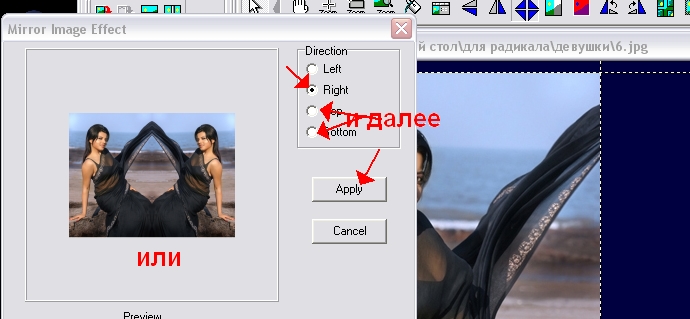 зеркальное отражение 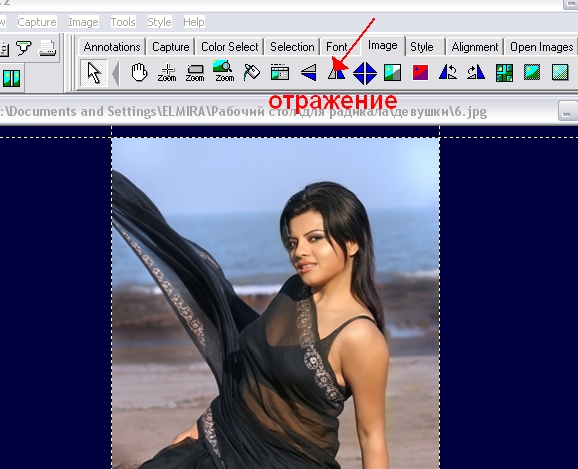 здесь можно дать волю фантазии- эксперементируйте! 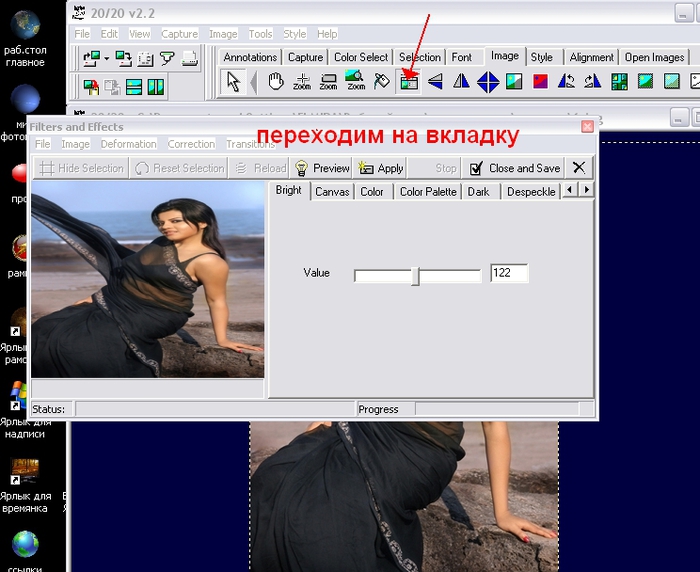 наложить фото на фото 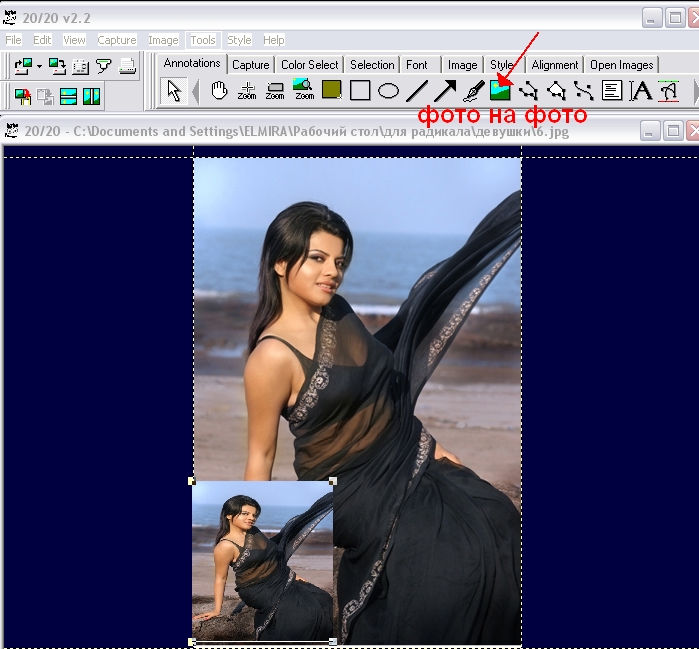 сделать рамочку любой ширины 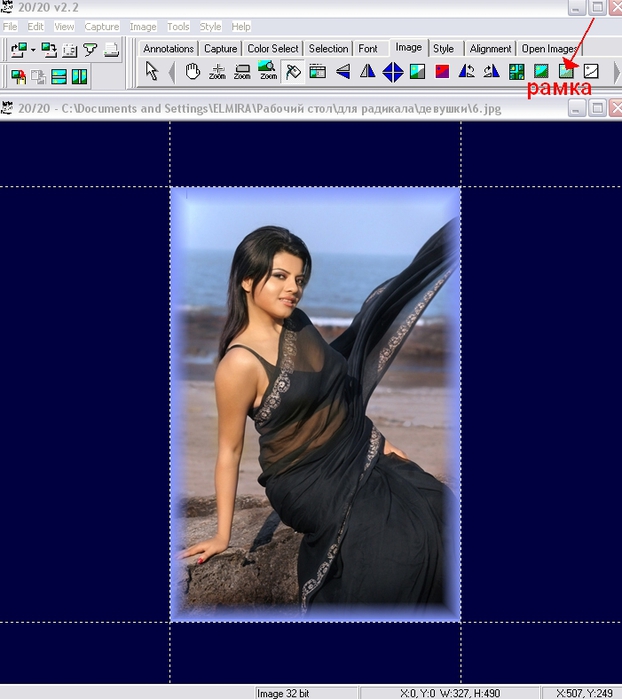 бесшовный фон-при желании осветляем 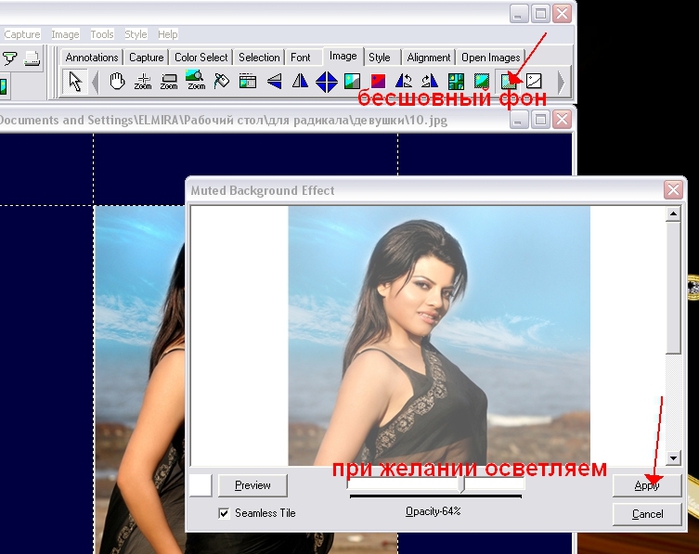 чёрно-белый вариант 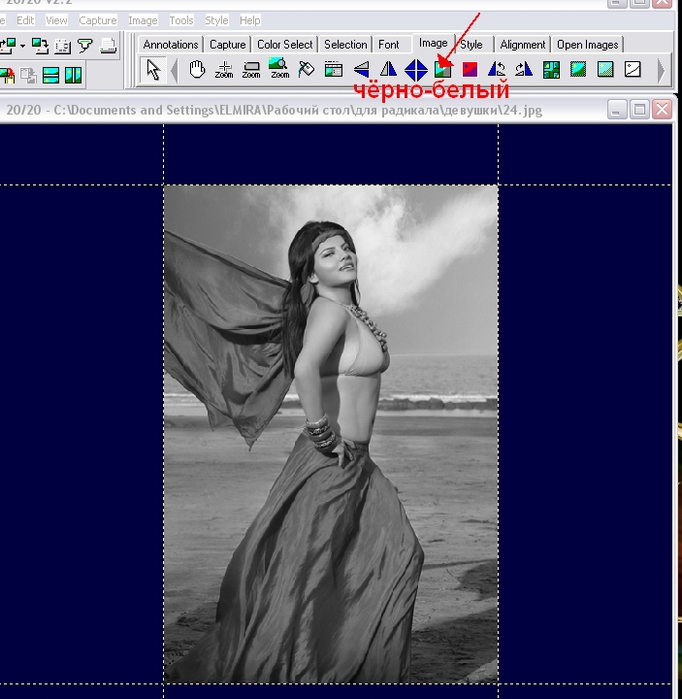 овальная и другие рамочки 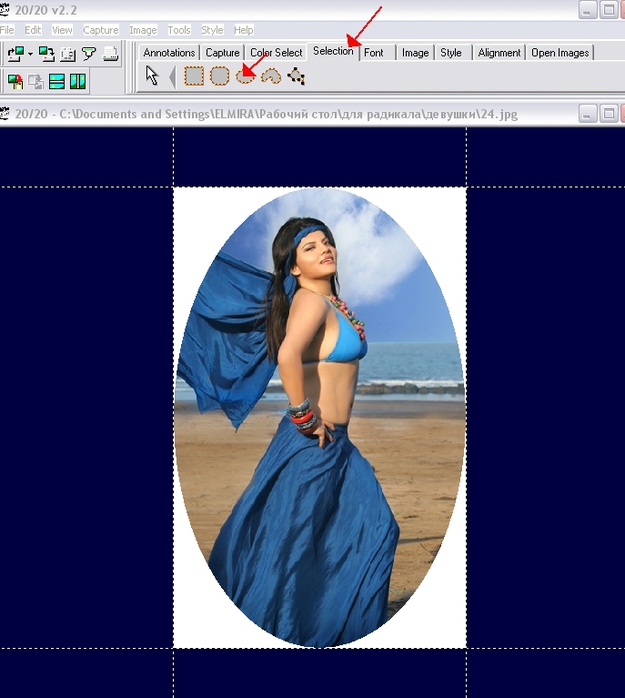 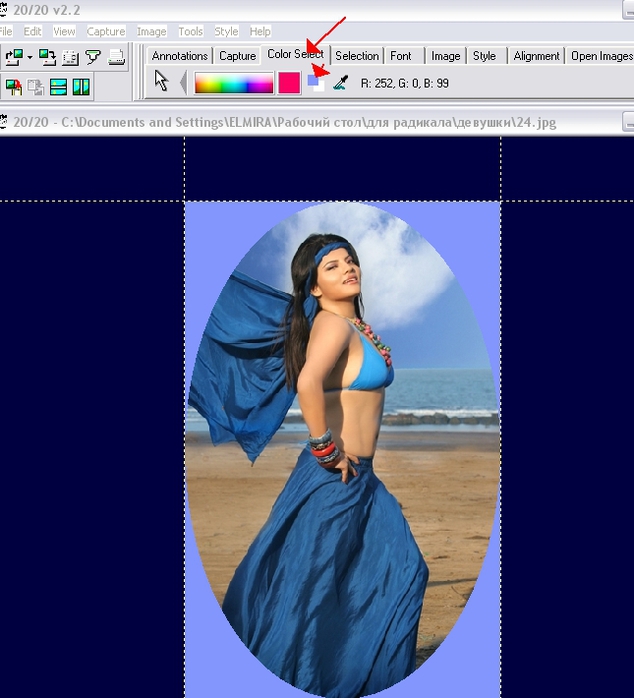 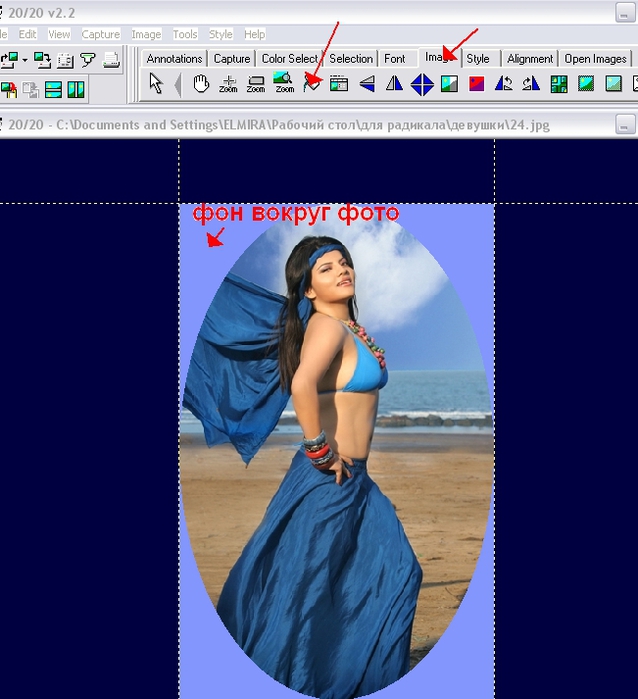 бесшовный фон-одним кликом 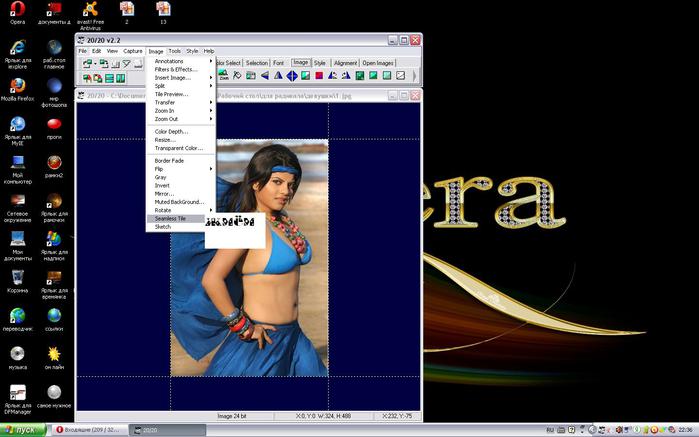 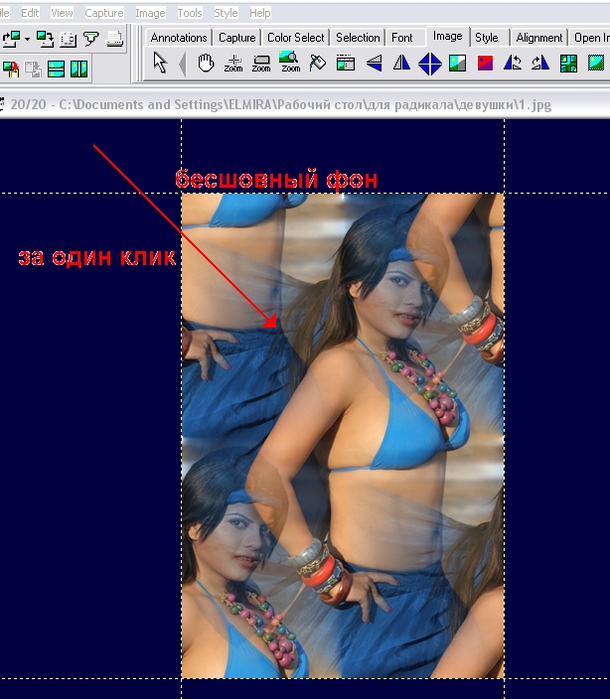 |
|
AKVIS Coloriage — программа для раскрашивания фотографий |
Это цитата сообщения lach [Прочитать целиком + В свой цитатник или сообщество!]

AKVIS Coloriage - программа для раскрашивания черно-белых фотографий и замены цвета на цветных изображениях.Достаточно несколькими штрихами обозначить объекты для перекрашивания и запустить расчет. Coloriage распознает границы и раскрасит изображение, накладывая цвета с учетом текстур, освещенности и теней.
Вот что у меня получилось:


Серия сообщений "Программы для дизайна и графики":
Часть 1 - Простая программа для создания анимации
Часть 2 - Хотите увидеть как Вы будете выглядеть через 20 лет?
...
Часть 26 - Полезное для работы в Photoshop (Фотошоп)
Часть 27 - Face Swapper - новая программа для замены лица между фото
Часть 28 - AKVIS Coloriage — программа для раскрашивания фотографий
Часть 29 - Frame Photo Editor - программа для работы с цифровой фотографией.
Часть 30 - Portable Adobe Photoshop CS5 Extended v12.0 RU
...
Часть 59 - Бесплатная программа для создания родословного дерева
Часть 60 - Бесплатная программа для создание слайдшоу
Часть 61 - Онлайн фотошоп
|
Анимация текста в SWFText. |
Это цитата сообщения nataliya_bezushko [Прочитать целиком + В свой цитатник или сообщество!]
|
|
Флеш программа Portable Wondershare Flash Gallery Factory DeLuxe. |
Дневник |

/av.li.ru/265/3819265_13918429.gif" target="_blank">http://av.li.ru/265/3819265_13918429.gif);" href="/profile.php?journalid=3819265&all_a=1">Аватар nataliya_bezushko
О чем думаете?
|
Скачиваем видео и музыку без проблем |
Это цитата сообщения Mages_Queen [Прочитать целиком + В свой цитатник или сообщество!]
Вечная проблема как скачать видео, музыку, файлы с сайтов. Теперь этой проблемы нет! Вставляете в окошко адрес страницы с которой требуется скачать и нажимаете кнопку "скачать". Далее произойдёт переадресация (надо немного подождать окончания загрузки) и вам будет предложено скачать файл в удобном для вас формате! Просто возьмите пост в цитатник и у вас всегда будет под рукой инструмент для скачивания файлов из сети!
Найдено у ![]() М А Й К
М А Й К
Смотрите также:
Хитрoсти Youtube Полезные сочетания клавиш Лучшие сайты для поиска музыки
|
Новая программа и плагин для отделения объектов от фона |
Это цитата сообщения lach [Прочитать целиком + В свой цитатник или сообщество!]
Picture Cutout Guide - новая программа и плагин для отделения объектов от фона и проведения фотомонтажа. Отделяет объекты от произвольного фона и переносит их на другие фотографии. Позволяет применить эффеты к фону - заливка с выбором цвета, затенение и размытие с выбором интенсивности и как следствие позволяет переносит объекты на другие фотографии, изготавливать коллажи, выполнять фотомонтаж.
Серия сообщений "Программы для дизайна и графики":
Часть 1 - Простая программа для создания анимации
Часть 2 - Хотите увидеть как Вы будете выглядеть через 20 лет?
...
Часть 48 - 25 популярных сайтов с бесплатными шрифтами
Часть 49 - GIMP — бесплатный графический редактор
Часть 50 - Новая программа и плагин для отделения объектов от фона
Часть 51 - Программа для создания веселых коллажей
Часть 52 - 15 сайтов с бесплатными изображениями
...
Часть 59 - Бесплатная программа для создания родословного дерева
Часть 60 - Бесплатная программа для создание слайдшоу
Часть 61 - Онлайн фотошоп
|
Как изменить размер изображения или вырезать из него фрагмент |
Это цитата сообщения Егорова_Таня [Прочитать целиком + В свой цитатник или сообщество!]
Если Вам требуется изменить размер фото или вырезать из него только какой-то определенный участок,а подходящей программы на компьютере нет,то тут Вам на помощь придет сайт Web Resizer,на котором это можно сделать легко и просто. Читать дальше как это сделать > > >   |
| Здесь еще уроки Из блога Егоровой Татьяны |
|
Анимация с нуля.Урок первый. |
Это цитата сообщения Arnusha [Прочитать целиком + В свой цитатник или сообщество!]
Сейчас трудно представить себе интернет без разных анимационных картинок и всевозможных баннеров. Photoshop CS3 и Photoshop CS4 позволяют быстро создавать всевозможные анимации. Для этой цели служит палитра
АНИМАЦИЯ (Animation), которая открывается при вызове одноименной команды из меню ОКНО (Window).Попытаемся освоить эту хитрую штуку, так сказать с нуля, т.е. с самого начала. Урок первый посвятим узучению азов анимации и разберемся с терминами, которые используются в Photoshop применительно к анимации.
|
Анимация с нуля.Урок второй.Сохранение анимации. |
Это цитата сообщения Arnusha [Прочитать целиком + В свой цитатник или сообщество!]
Анимированное изображение сохраняется в формате GIF (Graphics Interchange Format - Формат обмена графическими данными). Например, название файла выглядит так ЛЕС.gif, где ЛЕС - это имя файла, которое, конечно, может быть любым и далее идет .gif или .GIF - указание на формат файла или, как еще говорят, расширение файла. Вот эта часть названия файла и указывает вашему компьютеру, как работать с данным видом информации. Например, какой программой можно открыть данный файл, какими свойствами он обладает и т. д. Как открыть GIF- файл в программе фотошоп, я расскажу в одном из следующих уроков, а сегодня разберем возможности программы Photoshop CS3 и Photoshop CS4 в вопросе сохранения анимации.
И так анимированное изображение создано и находится на рабочем столе Photoshop
Серия сообщений "Уроки по Photoshop":
Часть 1 - Анимация с нуля.Урок первый.
Часть 2 - Анимация с нуля.Урок второй.Сохранение анимации.
Часть 3 - Размножение с нуля.Урок 3.Размножение кадра анимации.Часть 1
Часть 4 - Размножение с нуля.Урок 3.Часть 2
...
Часть 34 - Portable Adobe Photoshop CS5 Extended 12.0.3
Часть 35 - Анимация снега без всякого фотошопа.Урок
Часть 36 - Анимация дождя и луж без фотошопа.Урок.
|
Размножение с нуля.Урок 3.Размножение кадра анимации.Часть 1 |
Это цитата сообщения Arnusha [Прочитать целиком + В свой цитатник или сообщество!]
Размножение кадра анимации.
На сегодняшнем уроке мы продолжим учиться создавать анимацию в Photoshop CS3 и Photoshop CS4, продолжим изучение палитры Анимация (Animation) и ее команд, которые значительно упрощают работу по созданию анимированного изображения. В первом уроке я рассказывала, как с помощью команды Создать кадры из слоев сделать анимационную картинку падающего осеннего листика. Теперь же рассмотрим команду Вставка промежуточных кадров (Tween), которая позволит создать тоже самое, но с еще большей легкостью и бывает просто незаменимой функцией, поскольку позволяет избежать создания множества отдельных кадров анимации вручную. Эта команда создает плавный переход от одного ключевого кадра к другому, автоматически генерируя промежуточные кадры путем размножения выбранного (выделенного) кадра. Проще говоря, можно создать всего два кадра анимации. В первом кадре листочек расположить вверху картинки, а во втором внизу и, выделив первый кадр, нажать на кнопку Создать промежуточные кадры. Будут созданы дополнительные кадры, где и будет происходить плавное падение нашего листика сверху вниз. Мы теперь, даже, сможем взять для примера не один листик, а несколько. Напомню как выглядит палитра Анимация, и где расположены основные кнопки управления палитрой.
|
Размножение с нуля.Урок 3.Часть 2 |
Это цитата сообщения Arnusha [Прочитать целиком + В свой цитатник или сообщество!]
Создаем снегопад.
Сегодня, используя материал урока Анимация с нуля.Урок третий.Размножение кадра анимации.Часть 1 будем создавать снегопад для зимних анимационных картинок. Эффект падающего снега можно создать разными способами. Сегодня я расскажу о наиболее простом.
Для выполнения урока нам понадобятся зимние картинки и кисти для Photoshop зимней тематики. Я приготовила две сборки
Теперь откроем наш Photoshop CS3 или CS4 и палитру Анимация - Окно>Анимация.
Я выбрала для анимации фотографию пользователя Lastivka
|
Размножение с нуля.Урок 3.Часть 2 |
Это цитата сообщения Arnusha [Прочитать целиком + В свой цитатник или сообщество!]
Создаем снегопад.
Сегодня, используя материал урока Анимация с нуля.Урок третий.Размножение кадра анимации.Часть 1 будем создавать снегопад для зимних анимационных картинок. Эффект падающего снега можно создать разными способами. Сегодня я расскажу о наиболее простом.
Для выполнения урока нам понадобятся зимние картинки и кисти для Photoshop зимней тематики. Я приготовила две сборки
Теперь откроем наш Photoshop CS3 или CS4 и палитру Анимация - Окно>Анимация.
Я выбрала для анимации фотографию пользователя Lastivka
|
Урок от Кубаночки-"Коллаж" |
Это цитата сообщения Arnusha [Прочитать целиком + В свой цитатник или сообщество!]
Продолжаем изучать программу Фотошоп. Урок № 2
Научимся делать вот такой,не сложный коллаж


|






























